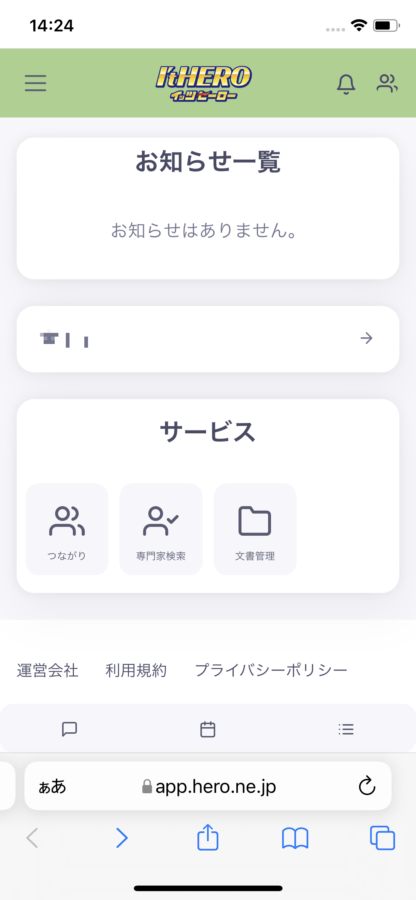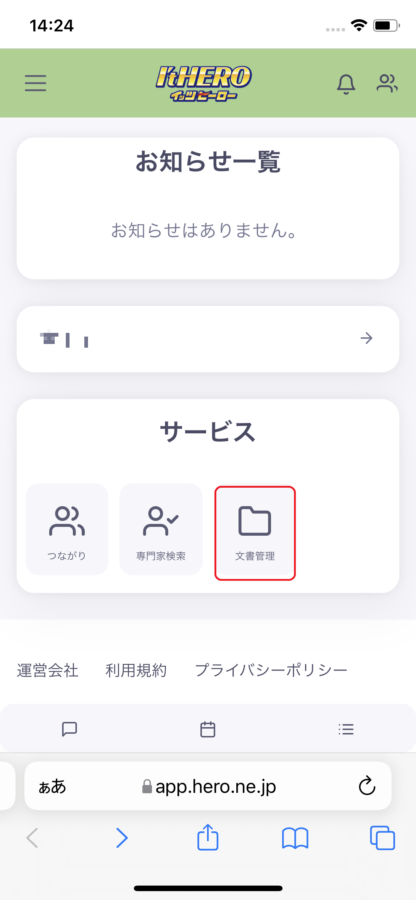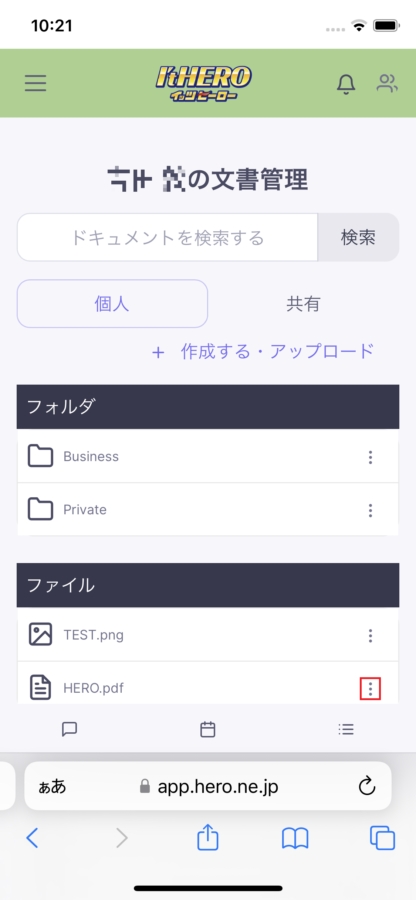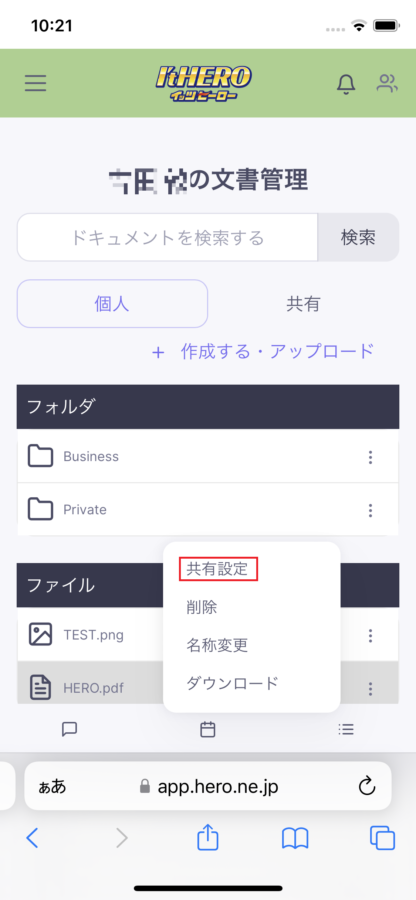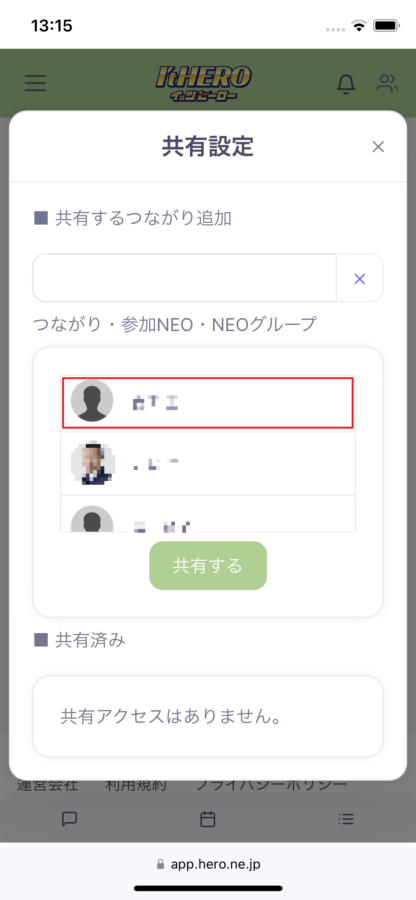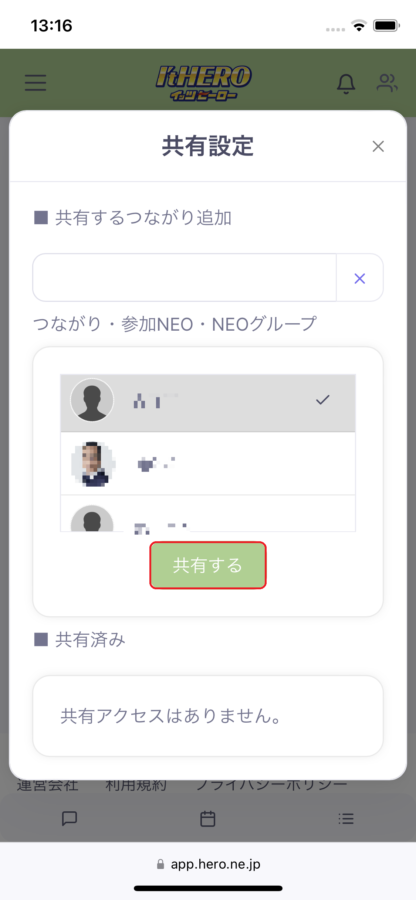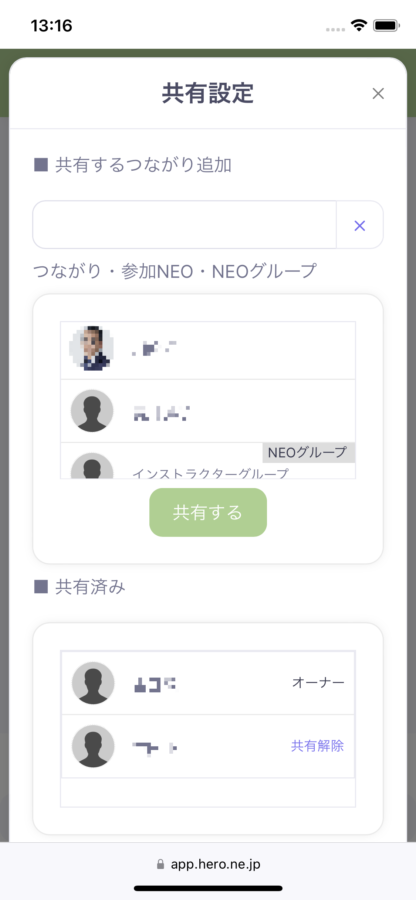フォルダ・ファイル共有設定方法 ~RIO~【iPhone】
最終更新 : 2022 年 05 月 25 日 13:40
-
ホーム画面を表示します
ホーム画面を表示します。
ログイン方法については操作ガイドのログインのやり方をご覧ください。

-
サービスの文書管理を選択します
ホーム画面からサービスの文書管理をタップします。


-
文書管理メニューから処理メニューを選択します
表示された文書管理メニューから赤枠の「3点マーク」をタップします。
対象がフォルダの場合はフォルダの3点マークをタップします。

-
処理メニューからダウンロードを選択します
処理メニューから赤枠の「共有設定」をタップします。対象がフォルダの場合も同様にします。


-
共有する相手・グループを選択します
一覧から共有する相手・グループをタップします。


-
選択した相手・グループと共有します
選択した相手・グループを確認して赤枠の「共有する」をタップします。


-
選択した相手・グループと共有完了しました
選択した相手・グループと共有が完了し、共有済みにメンバーの一覧が表示できました。